
Innehållsförteckning:
- Steg 1: Arbetsmekanism
- Steg 2: CAD -modell
- Steg 3: Komponenter
- Steg 4: 3D -utskrift
- Steg 5: Laserskurna paneler och svarvstänger
- Steg 6: Konstruktion av Bin
- Steg 7: Floatation
- Steg 8: Ultrasonic Sensor Support
- Steg 9: Elektronik
- Steg 10: Transportband
- Steg 11: Måla
- Steg 12: Skara Symbol Laser Cut
- Steg 13: Kodning
- Steg 14: Förklaring av kod
- Steg 15: Konfigurera Blynk
- Steg 16: Slutmontering
- Steg 17: Poäng
- Författare John Day [email protected].
- Public 2024-01-30 12:38.
- Senast ändrad 2025-01-23 15:10.


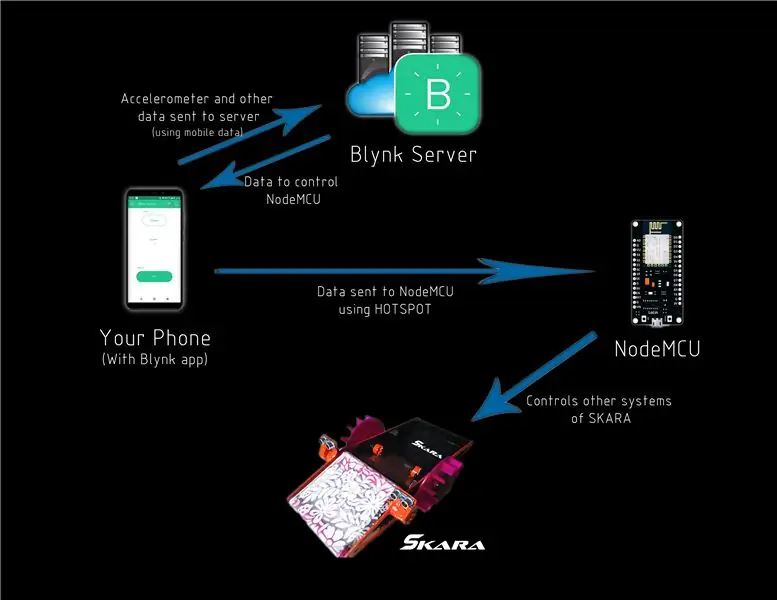


- Tid är pengar och manuellt arbete är dyrt. Med framstegen och framstegen inom automationsteknik måste en problemfri lösning utvecklas för husägare, samhällen och klubbar för att rengöra pooler från skräp och smuts i det dagliga livet, för att upprätthålla sin personliga hygien samt upprätthålla en viss levnadsstandard.
- För att ta itu med detta dilemma direkt utvecklade jag en manuell cum autonom poolytemaskin. Med sina enkla men innovativa mekanismer, lämna den i en smutsig pool över natten och vakna till en ren och fläckfri.
- Automaten har två funktionslägen, en autonom som kan slås på med en knapptryckning på telefonen och lämnas utan uppsikt för att göra sitt jobb och ett annat manuellt läge för att få de specifika bitarna av kvistar och blad när tiden är avgörande.. I manuellt läge kan du använda accelerometer på din telefon för att styra robotens rörelse på samma sätt som att spela racingspel på telefonen. Skräddarsydd app har gjorts med hjälp av Blynk -appen och accelerometeravläsningar skickas till huvudservern och tillbaka till mobilen sedan via hotspot -växlingsdata skickas till NodeMCU.
- Än idag ses hushållsrengöringsrobotar som exotiska apparater eller lyxleksaker, så för att ändra detta tänkande utvecklade jag det på egen hand. Därför i projektet var huvudmålet att designa och tillverka en autonom poolrensare med användning av tillgänglig och billig teknik för att hålla hela prototypen kostnadseffektiv och därför kan majoriteten bygga den i sitt hem precis som jag.
Steg 1: Arbetsmekanism

Rörelse och samling:
- Grundmekanismen för vår prototyp består av ett konstant roterande transportband framför för att samla skräp och smuts.
- Två motorer som driver de vattenhjul som behövs för rörelse.
Navigering:
- Manuellt läge: Med Mobils accelerometerdata kan man styra riktningen på Skara. Därför behöver personen bara luta sin telefon.
- Autonomt läge: Jag har implementerat en randomiserad rörelse som kompletterar algoritmen för att undvika hinder för att hjälpa automaten när den känner av närheten till en vägg. Två ultraljudssensorer används för att upptäcka hinder.
Steg 2: CAD -modell

- CAD -modellen gjordes på SolidWorks
- Du hittar cad -filen som ingår i denna instruktionsbok
Steg 3: Komponenter




Mekanisk:
- Laserskurna paneler -2nos
- Akrylark 4 mm tjockt
- Thermocol eller polystyrenplåt
- Svarvade stänger
- Böjt plastark (träfinish)
- 3D -tryckta delar
- Skruvar och muttrar
- Stencil ("Skara" -tryck)
- Meal-epoxi
- Nettotyg
Verktyg:
- Sandpapper
- Färger
- Vinkelslip
- Borra
- Fräsar
- Annat elverktyg
Elektronik:
- NodeMCU
- Skruvanslutningar: 2pins och 3pin
- Buck Converter mini 360
- Brytare
- IRF540n- Mosfet
- BC547b- Transistor
- 4.7K motstånd
- En ledarkabel
- L293d- Motorförare
- Ultraljudssensor- 2nr
- 100 varv / min DC -motor - 3nos
- 12v blybatteri
- Batteriladdare
- Lödbräda
- Lödtråd
- Lödstång
Steg 4: 3D -utskrift
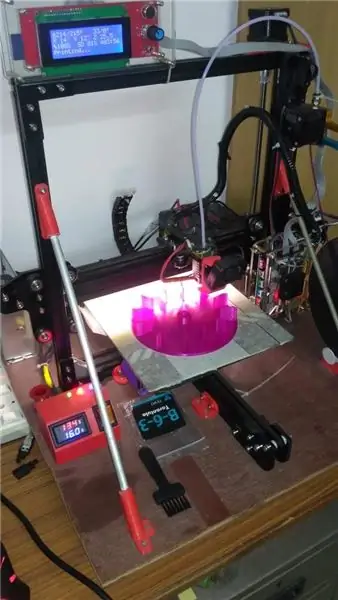



- 3D -utskrift gjordes av en hemmonterad skrivare av en av min vän
- Du kan hitta 4 filer som måste skrivas ut i 3D
-
Delar trycktes 3d genom att konvertera 3d CAD -filen till stl -format.
- Vattenhjulet har en intuitiv design med spolformade fenor för att förskjuta vatten mer effektivt än traditionella konstruktioner. Detta hjälper till att dra mindre belastning från motorn samt att öka automatens rörelsehastighet märkbart.
Steg 5: Laserskurna paneler och svarvstänger
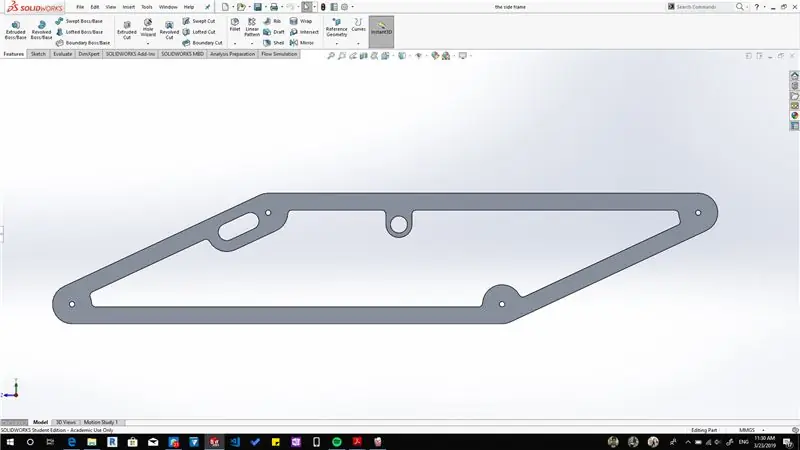


Sidpaneler:
- För att göra CAD -återgivningen till verklighet måste de material som valdes för prototypens konstruktion övervägas noggrant, med tanke på att hela strukturen skulle krävas för att ha en positiv nettodrift.
- Huvudstrukturen kan ses i figuren. Det första valet för ramen var att gå med Aluminium 7 -serien på grund av dess lättare vikt, bättre korrosionsbeständighet och bättre strukturell styvhet. Men på grund av att materialet inte var tillgängligt på den lokala marknaden var jag tvungen att göra det med Mild Steel.
- Sidoram Cad konverterades till. DXF -format och gavs till leverantören. Du hittar filen som bifogas denna instruktionsbok.
- Laserskärning gjordes på LCG3015
- Du kan också ge laserskärning på denna webbplats (https://www.ponoko.com/laser-cutting/metal)
Svarvstänger:
- Stavar som ansluter två paneler och stöder papperskorgen gjordes av svarvbearbetning från den lokala tillverkningsbutiken.
- Totalt behövdes 4 stavar
Steg 6: Konstruktion av Bin
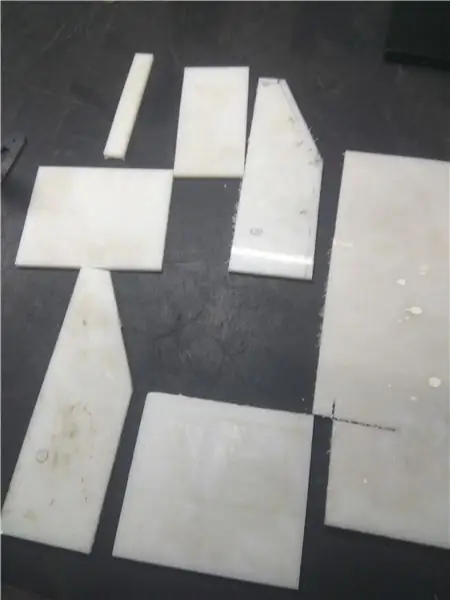


- Facket tillverkas med hjälp av akrylark som skärs med hjälp av elverktyg med mått som tar hänsyn till CAD -ritningen.
- De enskilda snittdelarna i behållaren monteras och klistras ihop med vattenresistent epoxiharts av industriell kvalitet.
- Hela chassit och dess komponenter monteras ihop med hjälp av 4 mm rostfria bultar och 3 dubbar av rostfritt stål. Muttrarna som används är självpositiva låsningar för att undvika överensstämmelse av något slag.
- Cirkulärt hål i två sidor av akrylark gjordes för att sätta motorer
-
Batteri- och elektronikhöljet skärs sedan av 1 mm plastark och förpackas i chassit. Öppningar för trådarna ordentligt förseglade och isolerade.
Steg 7: Floatation




- Den sista komponenten relaterad till rent strukturen är flotationsanordningarna som används för att ge hela prototypen en positiv flytkraft samt behålla sin tyngdpunkt till ungefär hela prototypens geometriska centrum.
- Flotationsanordningarna tillverkades av polystyren (termocol). Sandpapper användes för att forma dem ordentligt
- Dessa fästes sedan på ramen på platser med mSeal genom att beräkna med hänsyn till ovanstående begränsningar.
Steg 8: Ultrasonic Sensor Support




- Det trycktes i 3D och bakplåtar gjordes med hjälp av plåtar
- Den fästes med mseal (ett slags epoxi)
Steg 9: Elektronik
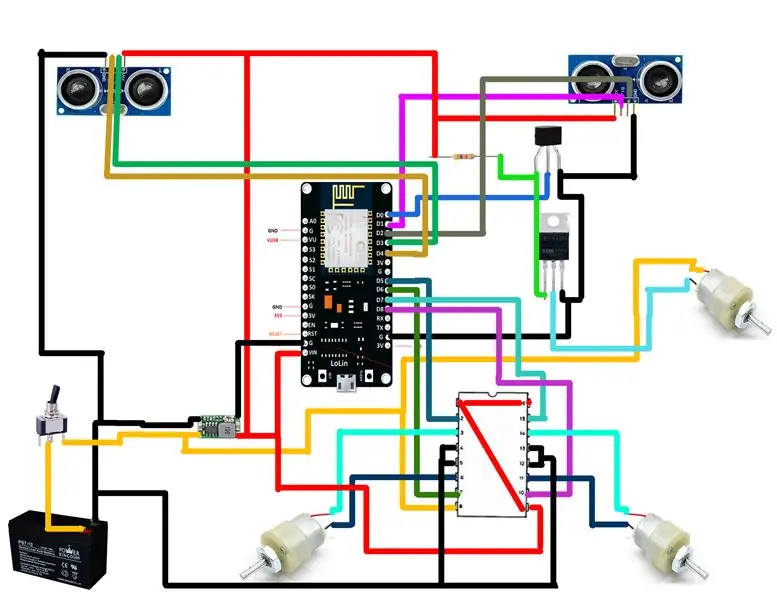
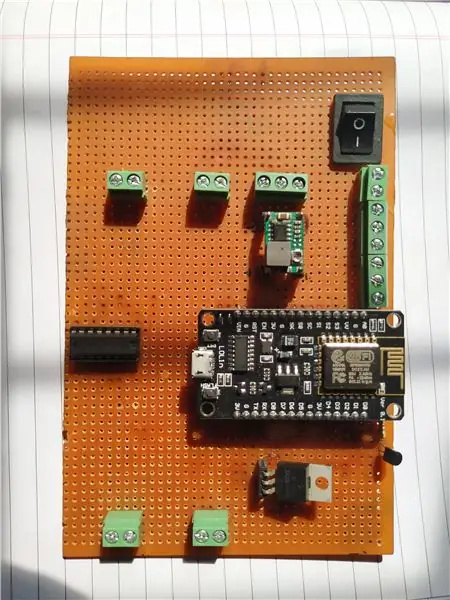

- 12V blybatteri används för att driva hela systemet
- Den anslöt parallellt med buck -omvandlare och L293d -motorstyrenhet
- Buck -omvandlare konverterar 12v till 5v för systemet
- IRF540n mosfet används som digital omkopplare för att styra transportbandets motor
- NodeMCU används som huvudmikrocontroller, den ansluter till mobilen med hjälp av WiFi (hotspot)
Steg 10: Transportband

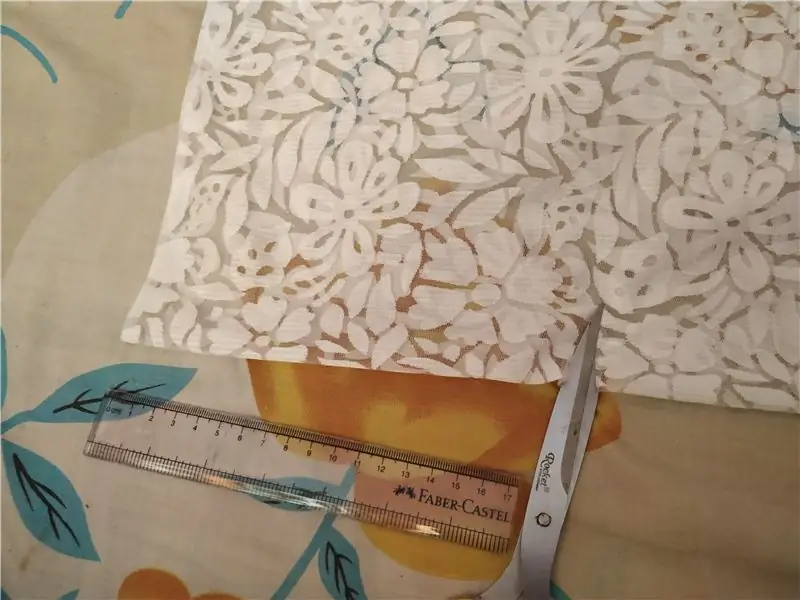

- Det gjordes med hjälp av nätväv köpt från lokal butik
- Tyget klipptes och fästes på ett cirkulärt sätt för att göra det kontinuerligt
Steg 11: Måla




Skara målades med syntetfärger
Steg 12: Skara Symbol Laser Cut
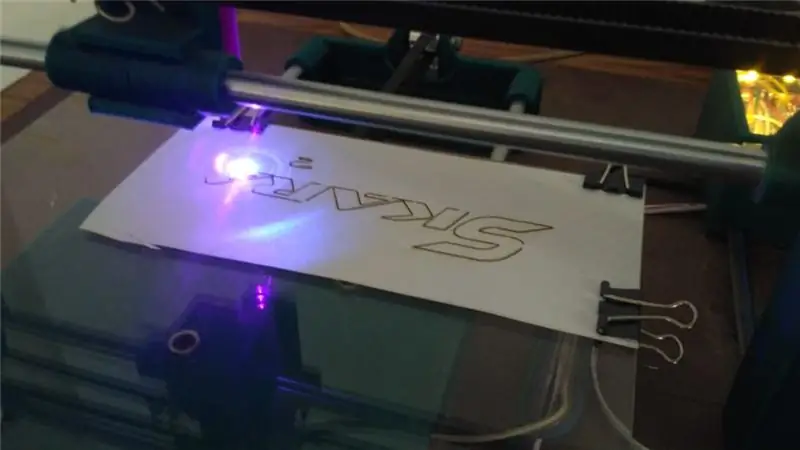
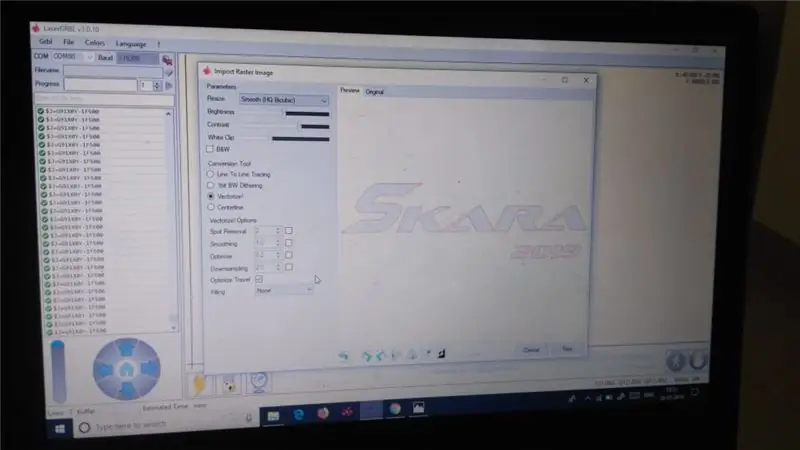

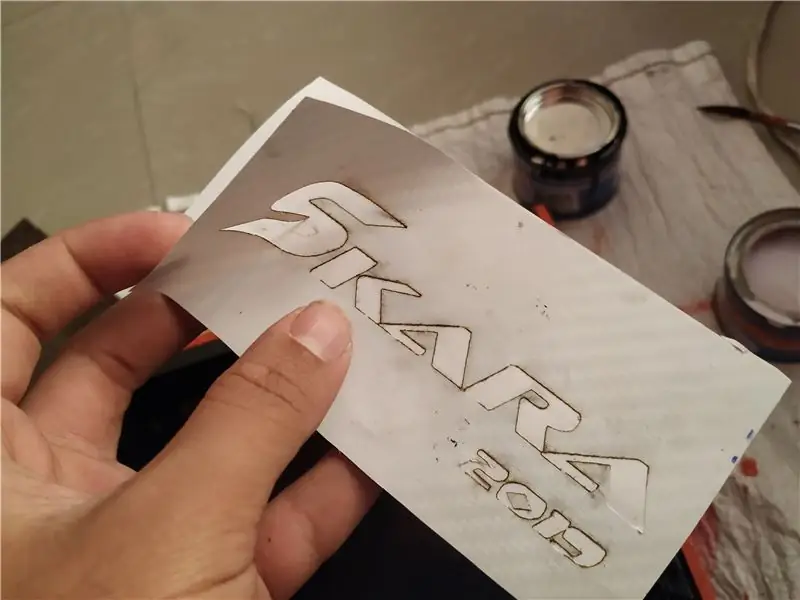
- Stencilen klipptes med hjälp av hemlagad laser gjord av min vän.
- Materialet på vilket laserskärning gjordes är klistermärke
Steg 13: Kodning
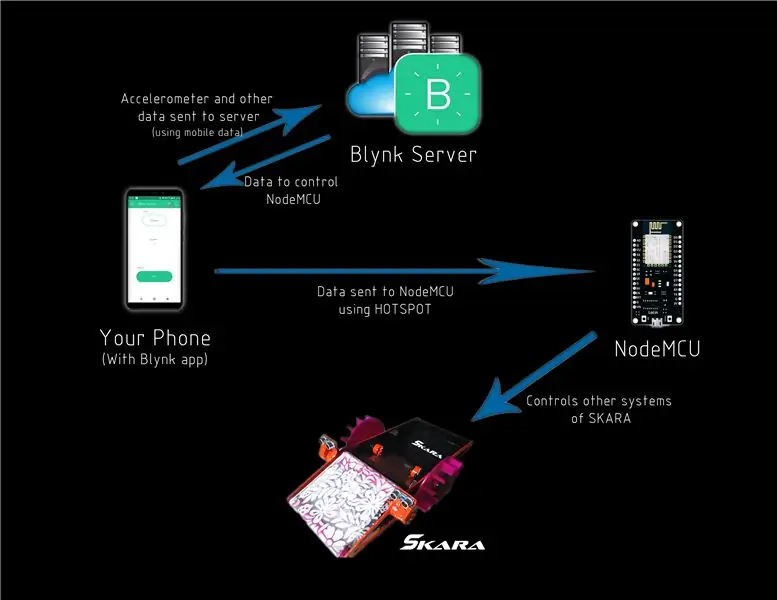
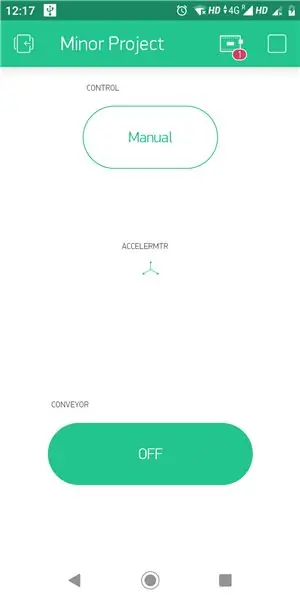
Förkodningsartiklar:
-
För detta projekt använde jag Arduino IDE för att programmera min NodeMCU. Det är det enklare sättet om du redan har använt en Arduino tidigare, och du behöver inte lära dig ett nytt programmeringsspråk, till exempel Python eller Lua.
- Om du aldrig har gjort detta tidigare måste du först lägga till ESP8266 -kortstöd till Arduino -programvaran.
- Du kan hitta den senaste versionen för Windows, Linux eller MAC OSX på Arduinos webbplats: https://www.arduino.cc/en/main/software Ladda ner den gratis, installera den på din dator och starta den.
- Arduino IDE har redan stöd för många olika styrelser: Arduino Nano, Mine, Uno, Mega, Yún, etc. Tyvärr är ESP8266 inte som standard bland de påstådda utvecklingsbrädorna. Så för att ladda upp dina koder till ett ESP8266 -baskort måste du först lägga till dess egenskaper i Arduinos programvara. Navigera till Arkiv> Inställningar (Ctrl +, på Windows OS); Lägg till följande URL i textrutan Extra Boards Manager (den längst ner i fönstret Inställningar):
- Om textrutan inte var tom betyder det att du redan hade lagt till andra kort tidigare på Arduino IDE tidigare. Lägg till ett komma i slutet av föregående URL och den ovan.
- Tryck på "Ok" -knappen och stäng inställningsfönstret.
- Navigera efter Verktyg> Board> Boards Manager för att lägga till ditt ESP8266 -kort.
- Skriv "ESP8266" i sökrutan, välj "esp8266 av ESP8266 Community" och installera det.
- Nu kommer din Arduino IDE att vara redo att arbeta med många ESP8266 -baserade utvecklingskort, som den generiska ESP8266, NodeMcu (som jag använde i denna handledning), Adafruit Huzzah, Sparkfun Thing, WeMos, etc.
- I detta projekt använde jag Blynk bibliotek. Blynk bibliotek bör installeras manuellt. Ladda ner Blynk-biblioteket på https://github.com/blynkkk/blynk-library/releases… Packa upp filen och kopiera mapparna till Arduino IDE-bibliotek/verktygsmappar.
- Du måste uppdatera Blynk auth -nyckeln och dina WiFi -uppgifter (ssid och lösenord) innan du laddar upp koden.
- Ladda ner kod och bibliotek nedan.
- Öppna den angivna koden ("slutkoden") i Arduino IDE och ladda upp den till NodeMCU.
-
Vissa sensorer på smarttelefonen kan också användas med Blynk. Den här gången ville jag använda dess accelerometer för att styra min robot. Luta telefonen så kommer roboten att svänga åt vänster/höger eller gå framåt/bakåt.
Huvudkodning:
Steg 14: Förklaring av kod
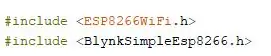
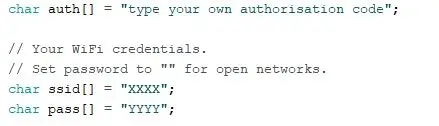
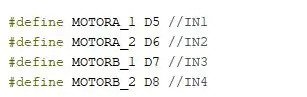
- I det här projektet behövde jag bara använda ESP8266 och Blynk bibliotek. De läggs till i början av koden.
- Du måste konfigurera din Blynk-auktoriseringsnyckel och dina Wi-Fi-uppgifter. På så sätt kommer din ESP8266 att kunna nå din Wi-Fi-router och vänta på kommandon från Blynk-servern. Ersätt "skriv din egen behörighetskod", XXXX och ÅÅÅÅ med din autentiseringsnyckel (du får den på din e-post), SSID och lösenord för ditt Wi-Fi-nätverk.
-
Definiera stiften på NodeMCU ansluten till h-bron. Du kan använda bokstavsvärdet (D1, D2, etc.) för GPIO -numret för varje pin.
Steg 15: Konfigurera Blynk
- Blynk är en tjänst som är avsedd för fjärrstyrning av hårdvara via en internetanslutning. Det gör att du enkelt kan skapa Internet of Things -prylar och stöder flera hårdvaror, till exempel Arduinos, ESP8266, Raspberry Pi, etc.
- Du kan använda den för att skicka data från en Android- eller iOS -smartphone (eller surfplatta) till en fjärrenhet. Du kan till exempel också läsa, lagra och visa data som erhållits av dina harwaresensorer.
- Blynk App används för att skapa användargränssnittet. Den har en mängd olika widgets: knappar, reglage, joystick, skärmar etc. Användare och dra och släpp widgeten till instrumentpanelen och skapa ett anpassat grafiskt gränssnitt för en mängd projekt.
- Den har ett "energikoncept". Användare börjar med 2000 gratis energipunkter. Varje widget som används (i alla projekt) förbrukar lite energi, vilket begränsar det maximala antalet widgets som används i projekten. En knapp förbrukar till exempel 200 energipunkter. På så sätt kan man skapa ett gränssnitt med upp till 10 knappar till exempel. Användare kan köpa extra energipunkter och skapa mer komplexa gränssnitt och/eller flera olika projekt.
- Kommandona från Blynk App laddas upp till Blynk Server via internet. En annan hårdvara (till exempel en NodeMCU) använder Blynk Libraries för att läsa dessa kommandon från servern och utföra åtgärder. Hårdvaran kan också ge vissa data till servern, som kan visas i appen.
- Ladda ner Blynk -appen för Android eller iOS från följande länkar: https://play.google.com/store/apps/details?id=cc….
- Installera appen och skapa ett nytt konto. Därefter är du redo att skapa ditt första projekt. Du måste också installera Blynk -bibliotek och få behörighetskoden. Proceduren för att installera biblioteket beskrevs i föregående steg.
- · BLYNK_WRITE (V0) -funktionen användes för att läsa accelerometervärden. Accelerationen på y-axeln användes för att styra om roboten skulle svänga höger/vänster och z-axelacceleration används för att se om roboten ska gå framåt/bakåt. Om tröskelvärden inte överskrids kommer motorerna att stanna.
- Ladda ner blynk -appen på mobilen Dra accelerometerobjekt från Widget Box och släpp den på instrumentpanelen. Under knappinställningar tilldela en virtuell pin som utdata. Jag använde virtuell pin V0. Du bör få Auth Token i Blynk -appen.
- Gå till projektinställningarna (mutterikon). För manuell/autonom knapp har jag använt V1 i appen För transportband har jag använt V2 som utgång.
- Du kan se en skärmdump av den sista appen på bilderna.
Steg 16: Slutmontering




Jag fäst alla delar
Därför är projektet klart
Steg 17: Poäng
Jag vill tacka mina vänner för:
1. Zeeshan Mallick: Hjälper mig med CAD -modell, tillverkning av chassier
2. Ambarish Pradeep: Content Writing
3. Patrick: 3d -utskrift och laserskärning


Andra pris i IoT Challenge
Rekommenderad:
Arduino -piano med manuell och 7 förinställda låtar: 7 steg

Arduino -piano med manuell och 7 förinställda låtar: Arduino -pianotangentbord som gränsar till LCD -skärmen har 2 -lägen. Det manuella läget & Förinställningsläget. Jag använde 7 tryckknappar för ett enkelt piano med 7 tangenter och 1 knapp för inställningsläge för att växla till sju förinställda låtar. Förinställda låtar: Klicka på knappen för inställningsläge fi
Manuell IoT: 8 steg

Manuell IoT: Introduktion: Den här handboken kommer att kort förklara för dig hur du får åtkomst till Google API: er och i en mindre form försöka beröra hur du bäst integrerar Google Maps API i din produkt
Röststyrd Arduino Robot + Wifi -kamera + Gripper + APP & Manuell användning och hinder för att undvika läge (KureBas Ver 2.0): 4 steg

Röststyrd Arduino Robot + Wifi -kamera + Gripper + APP & Manuell användning och hinder för att undvika läge (KureBas Ver 2.0): KUREBAS V2.0 är tillbakaHan är mycket imponerande med nya funktioner. Han har en gripare, Wifi -kamera och en ny applikation som producerade för honom
Manuell åtkomst till GPS Ublox Neo 6M med Raspberry Pi B+: 3 steg

Manuell åtkomst till GPS Ublox Neo 6M Med Raspberry Pi B+: Raspberry Pi är en mycket kompatibel mini -PC för olika moduler som är ganska enkla att använda. I grund och botten är det nästan samma som PC men kan styras med GPIO från Raspberry Pi. Raspberry Pi är också stöd med flera kommunikationslinjer, en
Frysning av is inuti Altoids -burkar gör dem styvare för att skära hål, etc.: 3 steg

Frysning av is inuti Altoids -burkar gör dem styvare för att skära hål, osv.: Altoid -burkar gör stora fodral och chassi för elektronik- och skinkradioprojekt men de är svåra att skära eftersom metallen tenderar att böja och riva lätt. På detta instruerbara sätt visas ett enkelt sätt att stödja metallen i dessa altoidformar. Godkännandet
